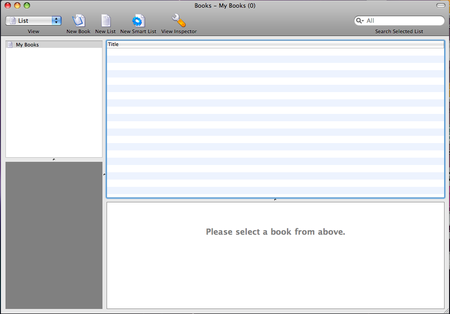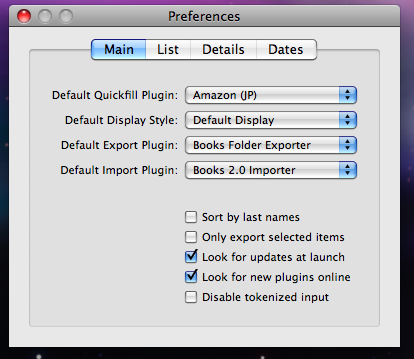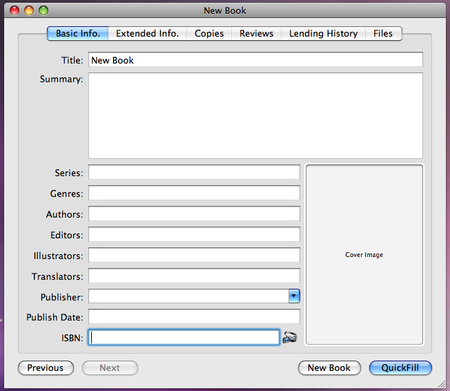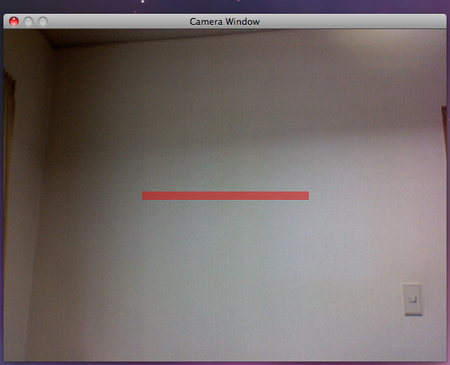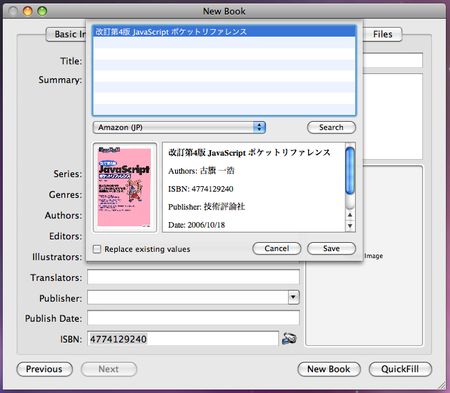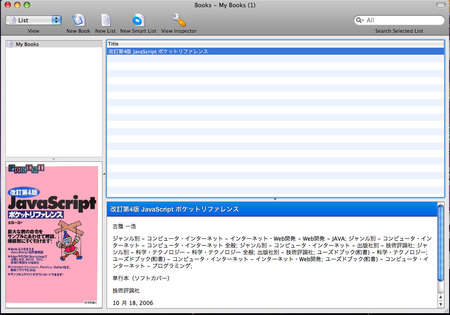Booksたのしい。
MacBookを買ったらぜひやってみたかったのがiSightを使ったバーコードスキャン。
そこでBooksという蔵書管理アプリを使ってみました。
ISBNを入力するとAmazonなどから該当データを自動的に取り込んでくれるアプリです。
iSightを使ってバーコードをスキャンしてくれる機能があるのでISBNの入力も簡単にできます。
iSight以外にも市販のバーコードスキャナやビデオカメラなんかも使えるようです。
この手のアプリではDelicious Libraryが有名ですが
こちらはシェアウェアなのでケチな僕はBooksをとりあえず選んでみました。
以下ちょこっとさわってみた時のレビューです。
レビュー
ダウンロード & インストール
http://books.aetherial.net/wordpress/
サイトの右の「Books Downloads」から自分の環境に合うBooksをダウンロード。
僕の場合(Leopard)は「Books 3.1.5 (10.4+)」。
Server版もあるようです。
ダウンロードしてThe Unarchiver
なんかで解凍して「Books.app」を「アプリケーション」フォルダにドラッグ&ドロップするだけです。
スキャン
登録作業です。
ツールバーにある”New Book”アイコンをクリック、もしくは コマンド+N。
iSightで登録するにはISBN入力欄の横にある

をクリック。
すると
のような”Camera Window”が出てきます。
中央の赤いラインにバーコードを合わせることでスキャンできます。
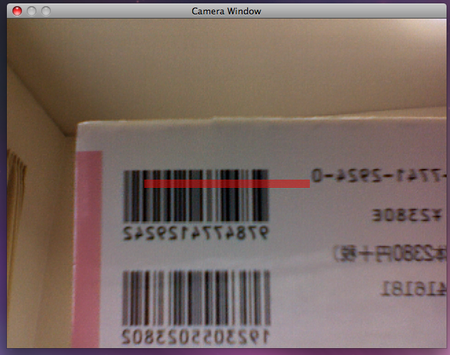
スキャンできると「ポッ」っという音が鳴ります。
ちょっとうまくスクショがとれなかったのですが結構簡単にバーコードを読んでくれます。
するとISBN入力欄にISBNが入力されていると思います。
たまに、「ポッ」っていっても入力されていない時がありますので再度スキャンしてみてください。
ちなみに、ISBNは10桁に変換されたのが入力されます。
今年からISBNが13桁に移行しましたが、13桁のISBNの書籍も10桁に変換されます。
スキャンが成功していたら”QuickFill”ボタンをクリックもしくはEnterを押してください。
ISBNを元に検索された結果が表示されます。
良ければ”Save”をクリック。
書籍データの入力
登録ウィンドウの各タブをみるといろいろな情報をさらに追加できるようです。
Amazonから基本的なデータは取得・入力済みなので個人的にあったらいいかなという付加情報を追記。
まず、”Extended Info.”タブの一番上にあるkeywordsを追記してみます。
ここでは”Javascript”と入力してみました。

この状態でもう一度Enterを押すと
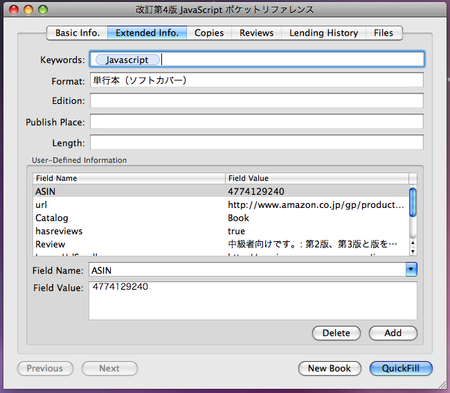
このように青くなるとkeywordとして登録できました。
keywordは複数登録できますし、日本語も入力可能です。
二回目以降に同じkeywordを入力しようとするとインクリメンタルに入力候補表示してくれるので
楽に入力できます。このあたりははてブを使っているときと同じような感覚ですよね。
さらに情報を追加してみます。
同じく”Extended Info.”タブの真ん中には”User-Defined Infomation”というのがあります。
ここにはAmazonから取得した情報が項目ごとに表示されています。
Booksではここにオリジナルの項目を作って登録することもできるようです。
個人的にPC関連書籍をたくさん持っているのですがそれにはCD-ROMやDVD-ROMが付いている
ものもいくつかあります。
この情報を管理したいので新しく項目を作ってみたいと思います。
下にある”Add”ボタンをクリックすると
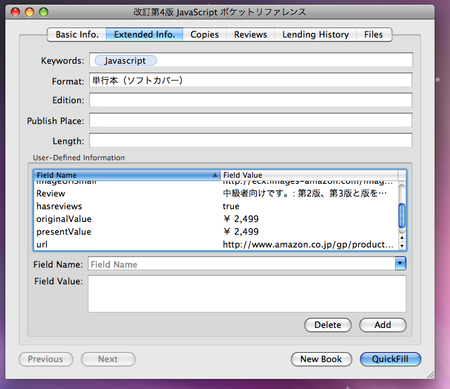
”Field Name”欄が薄いグレーで「Field Name」となるのでここに例えば「Disc」と入力します。
続けて下の”Field Value”欄に「false」と入力します。
リストの表示項目を増やす
現状ではメインウィンドの一覧表示部分には”Title”項目しか表示されていません。
表示項目を増やしてみましょう。
”Title”項目部分を右クリックすると
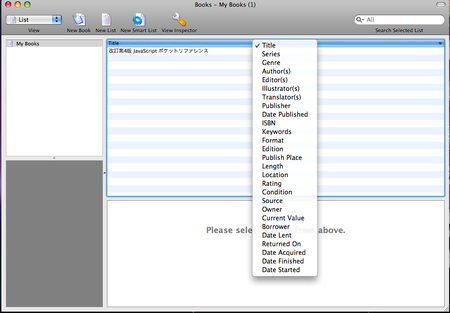
の様にずらりと項目が出てくるのでこの中から例えば”keywords”をクリックしてみます。
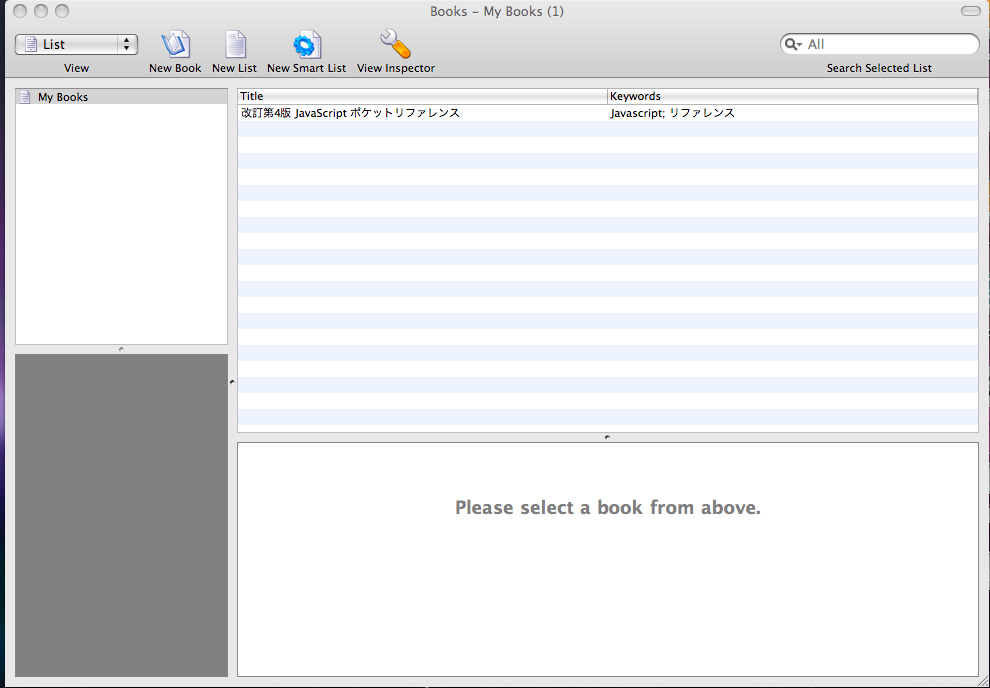
すると”keywords”項目が追加されました。
どうせならさっき追加した”Disc”項目も表示したいですが、表示項目を選んだ一覧には”Disc”という項目はなかったです。
でも、大丈夫。
ツールバーにある”View Inspector”ボタンをクリックしてください。
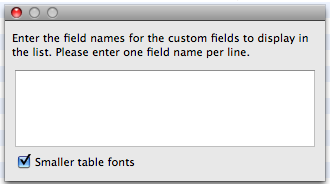
この様なウィンドウが出てきたと思います。
ここに”Disc”と入力すると
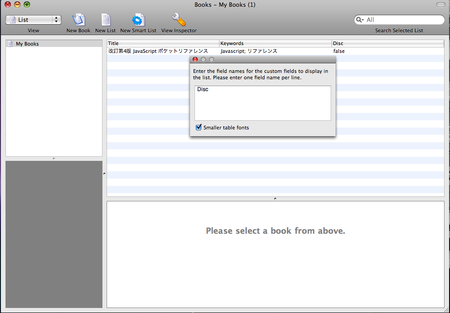
入力してる最中にすでに項目として追加されました。
その他
他にはiTunesライクな検索、スマートリスト、レーティングなどのいろいろな機能があるようです。
感想
フリーウェアなのに多彩な機能がある便利なアプリだと思いました。
ISBNの読み取りに関しては人によって簡単に思えたりなかなか読み取れなかったりすると思います。
読み取りにくいときには軽く本を折り曲げる(湾曲させる)たりすると読んでくれやすいような気がしました。
ただ僕の場合は元書店員なのでテンキーさえあれば手入力の方が早かったりします・・・(笑)
参考にさせていただきました。
http://poco-a-poco-02.blogspot.com/2007/10/mac.html
http://pisces-319.seesaa.net/article/67499942.html